あなたのことは知りませんが、時々アニメーションのスクリーンショットを撮る必要があります。 たとえば、アニメーション画像がサイトページでどのように見えるかを伝えるため。 または、原則として、たとえばmail.ruのグループのニュースフィードにアニメーションを追加できることを証明します(アニメーションはそこに追加されないと考えられています)。
GifCamで作成されたアニメーションスクリーンショットの例:
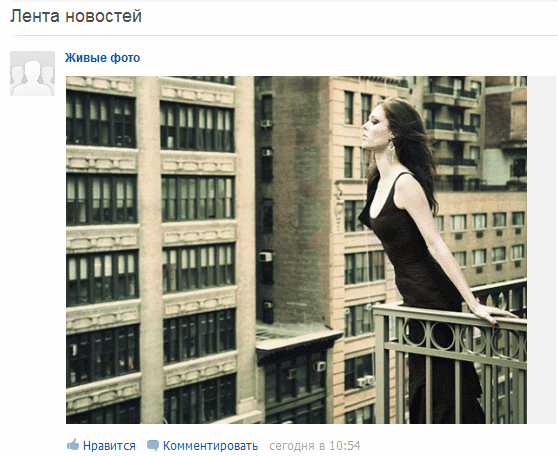
アニメーション化されたスクリーンショットを使用して、画面からビデオ断片を記録し、swfファイルをgifに変換することもできます(もちろん、完全に変換するわけではありませんが、結果は似ているため、フラッシュドライブを写真に変えて、言葉をatきません)。
最後に、アニメーション化されたスクリーンショットは、自分の行動と結果を誰かに示すのに役立ちます。 この場合、スクリーンキャストについて話すことができます-スクリーンからのアクションを記録します。
アニメーション化されたスクリーンショットを作成するためのプログラムがあります:Camtasia Studioなど。
一方、アニメーション化されたスクリーンショットの必要性は比較的まれであり、このための非常に複雑な新しいプログラムを学ぶことは必ずしも便利ではありません。 これまで、アニメーションのスクリーンショットを作成するための十分な軽量でシンプルなプログラムはありませんでした。 今彼女が登場しました:)
GifCamをご覧ください 。
プログラムを含むアーカイブの重量は、わずか667 kWです。 プログラムはインストールなしで動作します:ダウンロード、解凍、起動-削除!
プログラムは簡単に習得できます。 プログラムウィンドウは、すべてのウィンドウの上に配置される透明なフレームです。 それをマウスでドラッグし、マウスを使用してウィンドウのサイズを変更することで境界を移動できます。
画面の目的の領域が選択されたら、スクリーンショットを作成するには、2つのボタンを押すだけです
。Rec-録画を開始、
Stop-録画を終了します。 [
保存 ]ボタンをクリックすると、画像が
保存されます。
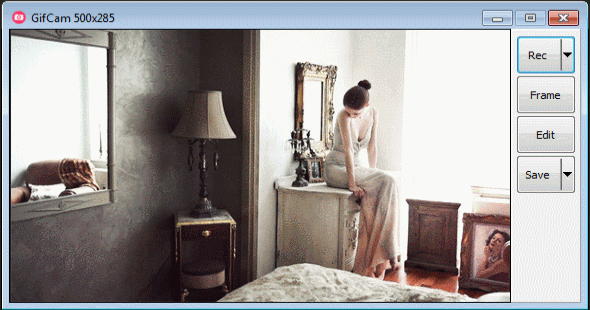
[
Rec ]ボタンと[
Save]ボタンには、ドロップダウンメニューが用意されています。
最初の方法では、新しい記録を開始し、保存した写真を開き、フレームレート(10、16、または33フレーム/秒)を変更し、画面全体をキャプチャしてカーソル表示を調整できます。

写真を保存するときに、カラーパレットと色の数を調整できます。これは、画像の品質(およびそれに応じて、その重み)に影響します。
一般に、スクリーンショットの重みに関して、GifCamは非常に人道的に振る舞います。 最初のフレームのみが完全に記録され、以下のすべてでは、スクリーンショット全体ではなく、変化する要素のみが記録されます。

その結果、
3 MBのアニメーションスクリーン写真の重さは
360 KBのみです。
ストリーミング録画が必要ない場合は、[
フレーム ]ボタンをクリックすると、個々のフレームをクリックしてキャプチャできます。
画像を編集することができます([
編集 ]ボタン)。

特定のフレームを削除し、最初と最後のフレームを指定し、ペアになっているすべてのフレームを削除し、フレームの再生時間を変更し、テキストを追加できます。
実際、ミニチュアプログラムにこれ以上要求することはできません。
そのため、プログラムの利点に関して:
- 無料
- 小さい
- コンピューターリソースに対して非常に要求が厳しい(作業プログラムが使用するRAMは3 MB未満)
- インストールなしで動作します
- 習得しやすい
- アニメーションのスクリーンショットは小さいサイズで取得されます。これは、固定セクションを記録すると最初のフレームにのみ表示されるためです
- スクリーンショットを編集することは可能です
完全な幸福のために欠けているもの:
- 編集時に画面のサイズを変更(縮小)する機能
- 1秒あたり10フレーム未満のフレームレートを選択する機能
- すべてのフレームの再生時間を同時に変更する機能。ペアのフレームを削除すると、速度を維持しながらアニメーションの重みを減らすことができます。
このプログラムは確かに興味深いものであり、注目に値します。
プログラムのホームページ:
blog.bahraniapps.com/?page_id=21ダウンロードリンク:
www.bahraniapps.com/apps/gifcam/gifcam.php